Ce didacticiel vous montre comment créer une clé USB live Solus Linux sous Windows et Ubuntu Linux.
Solus OS a gagné une bonne base d'utilisateurs et de fans en peu de temps. Un système d'exploitation Linux construit à partir de zéro au lieu du choix populaire de dériver des distributions Linux existantes, Solus OS a montré de solides promesses.
Je ne vais pas passer en revue Solus OS. Pas dans ce post du moins. Je me prépare juste à essayer Solus OS et la première étape consiste à créer une clé USB en direct de Solus OS.
Dans cet article, nous verrons comment créer une clé USB en direct de Solus OS sous Windows. Sous Linux, vous pouvez facilement créer une clé USB en direct à l'aide de l'outil de ligne de commande dd.
Créer une clé USB en direct du système d'exploitation Solus sous Windows et Linux
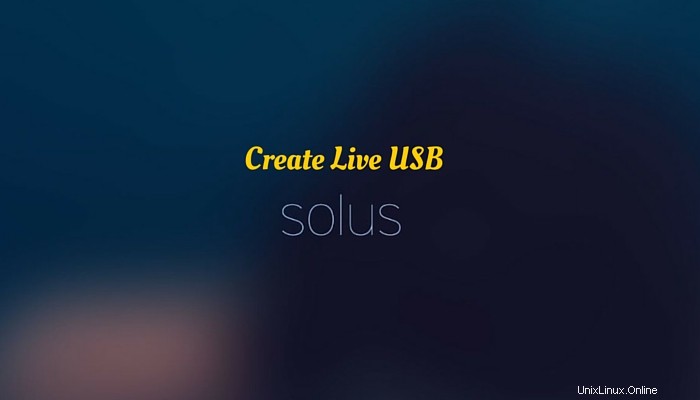
Suivez les étapes ci-dessous :
Étape 1 :Téléchargez le système d'exploitation Solus
L'une des premières choses dont nous avons besoin est de télécharger l'ISO de Solus OS. Rendez-vous sur la page de téléchargement de Solus OS et téléchargez la dernière image ISO.
Télécharger le système d'exploitation SolusIl y a deux options. Soit en le téléchargeant via torrent, soit en choisissant un miroir le plus proche de chez vous. Je vous laisse choisir comment vous le téléchargez.
Étape 2 :Vérifier la somme de contrôle [facultatif mais recommandé]
L'exécution de la somme de contrôle est un moyen d'identifier si le fichier que vous avez téléchargé n'est pas corrompu. Cela garantit l'intégrité du fichier. Après tout, vous voulez être sûr que le fichier que vous avez téléchargé est entièrement le même que sur le serveur. Je ne me souciais pas beaucoup de la somme de contrôle jusqu'au hack de Linux Mint. Donc, je vous recommande
Donc, je vous recommande d'exécuter également une somme de contrôle. Si le fichier est corrompu, il se peut que le système d'exploitation Solus ne démarre pas du tout. Mieux vaut prévenir que guérir.
Sur la page de téléchargement de Solus OS, faites défiler un peu et à la fin de la page, vous verrez la somme de contrôle SHA 256. J'utilise Solus 1.1 et la somme de contrôle est :
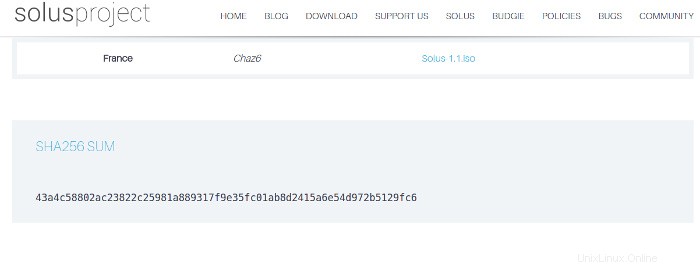
Si vous téléchargez une autre version, la somme de contrôle sera différente. Nous utiliserons ce numéro plus tard.
Maintenant, pour vérifier la somme de contrôle, nous allons utiliser un utilitaire gratuit appelé MD5 &SHA Checksum Utility.
Télécharger la somme de contrôle MD5 et SHAExtrayez-le/installez-le. Il nécessite .Net, il peut donc devoir être installé si votre système ne l'a pas déjà. Une fois que tout est prêt, exécutez cet outil.
Accédez à l'ISO téléchargée et copiez-collez également la somme de contrôle SHA que vous avez sur le site Web de Solus. Exécutez-le et voyez si tout va bien ou non.
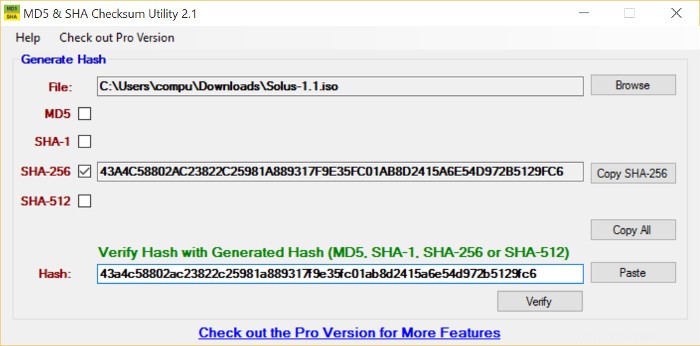
Si l'exécution de la somme de contrôle échoue, essayez de télécharger à nouveau l'ISO.
Étape 3 :Utilisez USBWriter pour créer une clé USB en direct de Solus Linux [Pour Windows]
Une fois que nous avons vérifié que l'image ISO téléchargée est en bonne santé, il est temps d'écrire les fichiers sur une clé USB. Pour ce faire, je recommande l'outil USBWriter. C'est un outil gratuit.
Télécharger USBWriter- Branchez votre clé USB et formatez-la en FAT 32.
- Exécutez USBWriter et parcourez-le jusqu'à Solus OS ISO.
- Cliquez sur écrire.
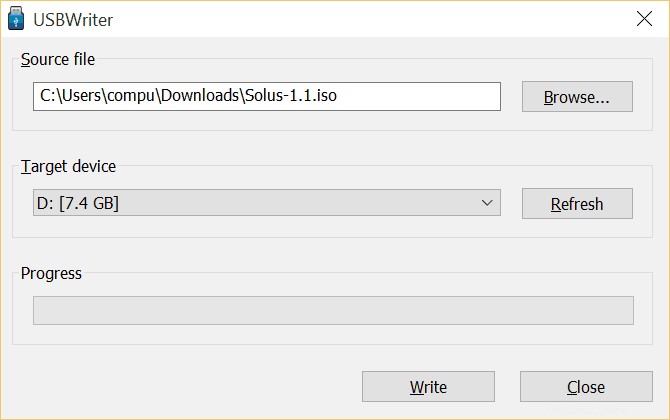
Attendez quelques minutes. Et vous verrez un message de réussite. Félicitation !! Vous venez de créer une live USB de Solus OS .
Pour tester votre clé USB en direct nouvellement créée, démarrez dans les paramètres du micrologiciel Windows et modifiez l'ordre de démarrage pour démarrer d'abord à partir de l'USB.
Étape 3 :Utilisez USBWriter pour créer une clé USB en direct de Solus Linux [Pour Linux]
J'utilise Ubuntu pour cette partie, mais l'outil que j'utilise est également disponible pour d'autres distributions Linux. Je peux donc dire confortablement que vous pouvez créer une clé USB en direct de Solus OS dans n'importe quelle distribution Linux avec cette astuce.
Installez GNOME MultiWriter. Dans les distributions Linux basées sur Ubuntu, vous pouvez utiliser la commande ci-dessous pour installer GNOME MultiWriter :
sudo apt install gnome-multi-writer
Branchez l'USB et démarrez MultiWriter. Il sera déjà
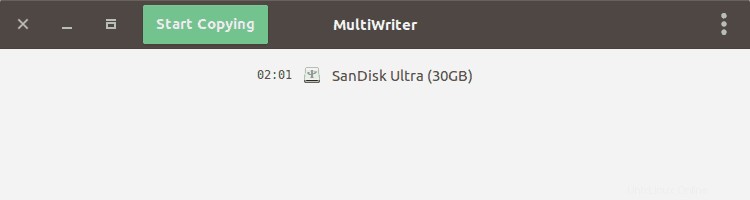
Il vous avertira de la perte de données sur le disque USB :
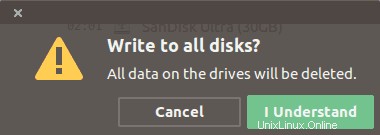
Ensuite, vous devrez entrer votre mot de passe :
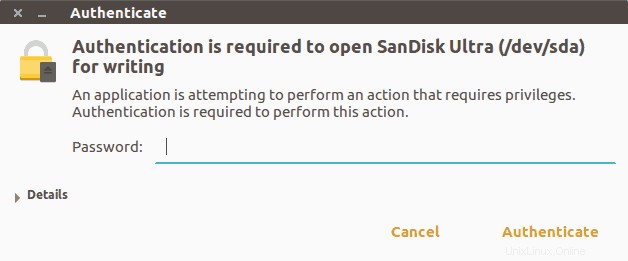
Ensuite, choisissez la clé USB téléchargée :

Et puis cliquez sur le bouton Démarrer la copie et le processus démarrera :
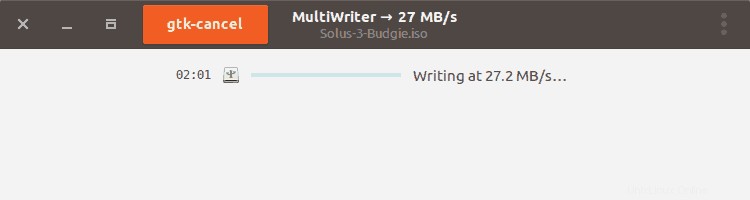
Cela prend un certain temps avant que le processus ne soit terminé :
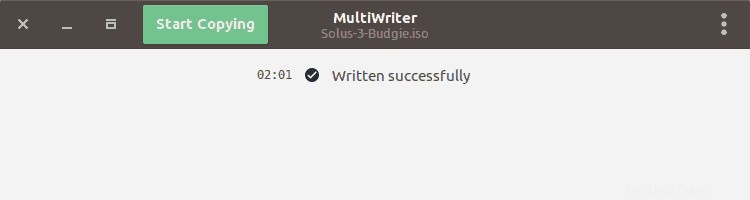
C'est ça. Redémarrez votre ordinateur et accédez à vos paramètres de démarrage pour démarrer à partir de l'USB.
Je présume que vous pouvez gérer les choses ci-après. Si vous rencontrez des problèmes ou si vous avez des questions, n'hésitez pas à demander :)